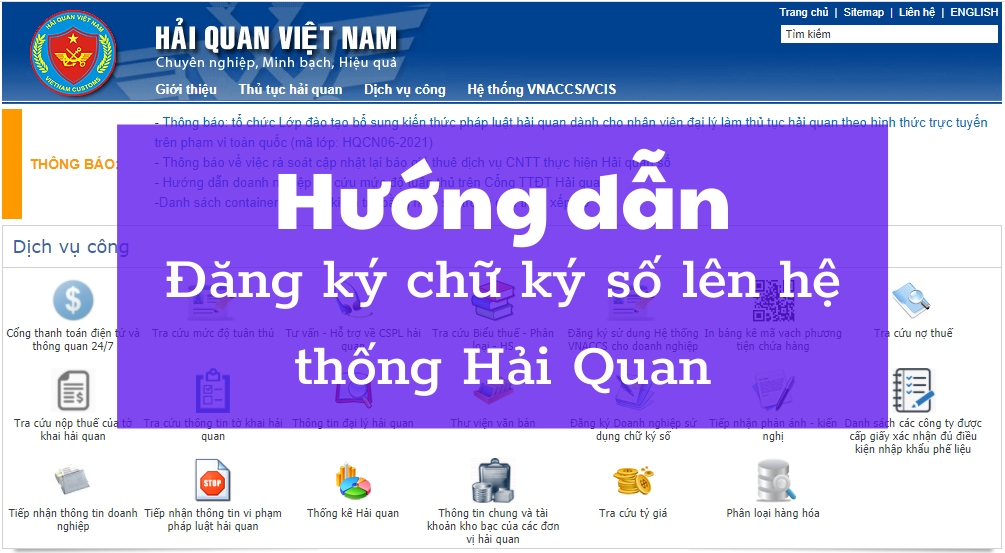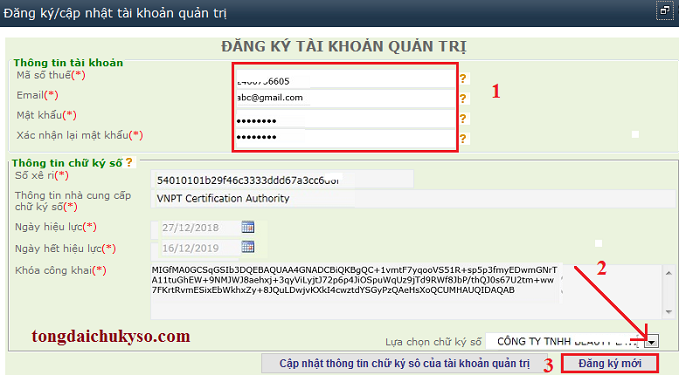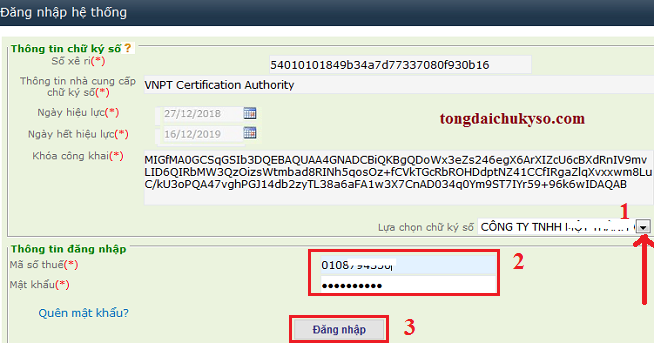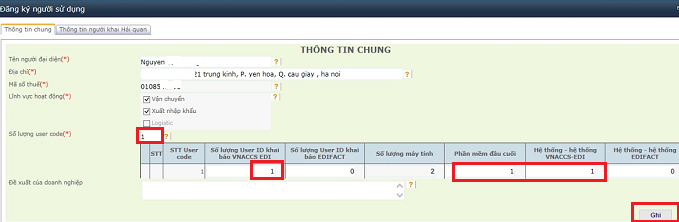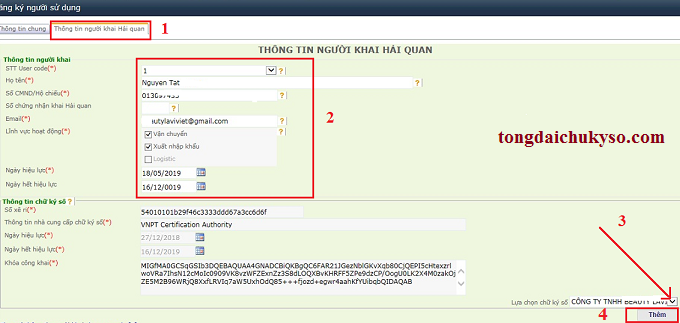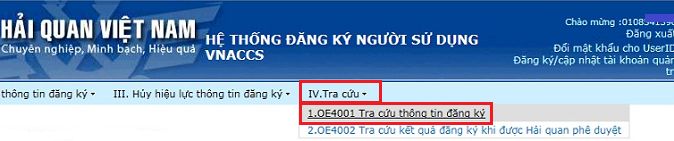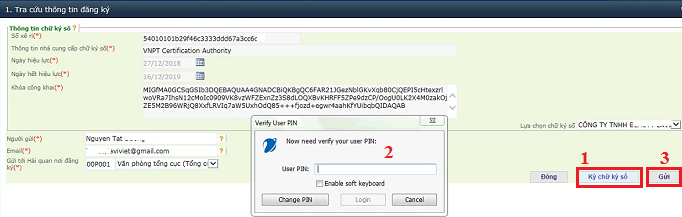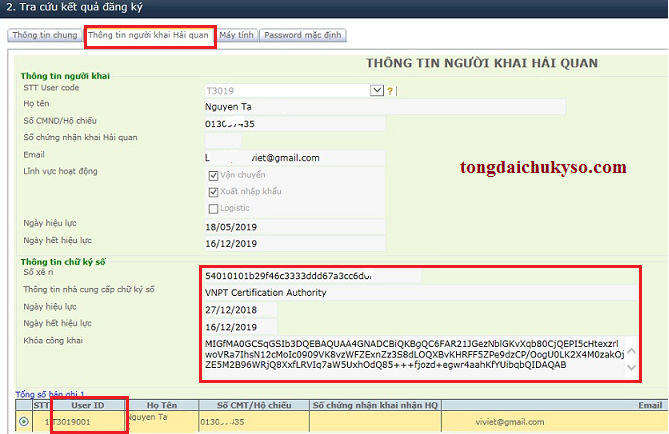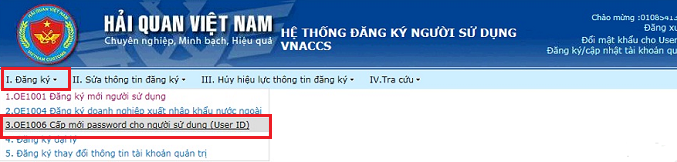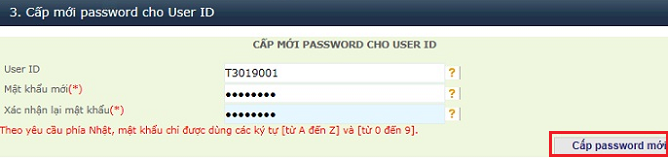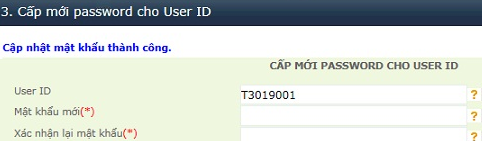Hỗ trợ
Hướng dẫn đăng ký chữ ký số khai hải quan điện tử
Hướng dẫn đăng ký chữ ký số khai hải quan điện tử mới nhất
– Đăng ký chữ ký số khai hải quan điện tử gồm 2 phần:
Phần 1 : Đăng ký Doanh nghiệp sử dụng chữ ký số
Phần 2: Đăng ký sử dụng Hệ thống VNACCS cho doanh nghiệp
Những lưu ý quan trọng khi đăng ký chữ ký số khai Hải quan điện tử
– Máy tính phải có kết nối Internet.
Máy tính phải được cài đặt Java Hải quan. (Java 7u3). Nếu máy tính đã cài đặt nhiều loại Java thì các bạn gỡ hết đi rồi cài lại Java Hải quan.
Tải Java Hải Quan Tại Đây
– Phải có chữ ký số
Có thể dùng chữ ký số đang dùng khai thuế, BHXH, Hóa đơn điện tử.. để đăng ký khai Hải quan đều được.
Nếu chưa có chữ ký số các bạn có thể tham khảo bảng giá và đăng ký Tại Đây
USB Token cắm vào cổng Usb máy tính (nếu máy tính chưa cài đặt Driver Token thì bạn phải tiến hành cài đặt Driver cho Token)
Phần 1: Đăng ký Doanh nghiệp sử dụng chữ ký số
Bước 1: Mở trình duyệt Internet Explore và truy cập vào đường Link trang web sau: https://www.customs.gov.vn/SitePages/DangKyDoanhNghiepSuDungChuKySo.aspx
Bước 2: Điền các thông tin vào ô Doanh nghiệp đăng ký chữ ký số
– Mã doanh nghiệp: nhập mã số thuế của doanh nghiệp.
– Số CMT: (Có thể tra cứu số CMT tại đây: http://tracuunnt.gdt.gov.vn/tcnnt/mstdn.jsp)
+ Doanh nghiệp trong nước: số chứng minh nhân dân hoặc số hộ chiếu thể hiện trên Giấy Chứng nhận ĐKKD của doanh nghiệp.
+ Doanh nghiệp có vốn đầu tư nước ngoài: số chứng minh nhân dân hoặc số hộ chiếu của người đại diện pháp luật.
– Nhập dãy số xác nhận.
– Bấm “Xem thông tin“.
( Nếu đã điền chính xác thông tin Mã doanh nghiệp và số CMT khi bấm Xem thông tin xuất hiện cảnh báo “Thông tin về số CMT của chủ doanh nghiệp chưa được đăng ký với Tổng cục Thuế, hãy đăng ký lại thông tin CMT” thì bạn xem Phần 3 Lưu ý ở phía dưới )
Bước 3: Xác nhận thông tin đăng ký.
- Bấm “Xem thông tin chứng thư số”.
- Nhập thông tin nhập thông tin “Ngày hiệu lực đăng ký” và “Ngày hết hiệu lực đăng ký”. Như hình ở dưới : Ngày hiệu lực đăng ký là ngày bắt đầu đăng ký (18-05-2019) . Ngày hết hiệu lực đăng ký là ngày hết hạn của chữ ký số (16-12-2019)
- Bấm Đăng ký thông tin
Sau khi bấm Đăng ký thông tin. Nếu phía dưới màn hình “Thông tin chứng thư số” có hiển thị bảng như hình dưới có nghĩa là doanh nghiệp đã hoàn thành việc đăng ký chữ ký số.
Phần 2: Đăng ký sử dụng Hệ thống VNACCS cho doanh nghiệp
Bước 1: Truy cập đường link đăng ký trên trình duyệt Internet Explore
https://dknsd.customs.gov.vn/Pages/dn.aspx
Sau đó bấm vào mục Đăng ký/cập nhật tài khoản quản trị
Bước 2: Màn hình đăng ký tài khoản quản trị hiện ra như sau:
1, Tại mục thông tin tài khoản: điền mã số thuế, Email, Mật khẩu: mật khẩu bao gồm số, chữ (viết hoa và viết thường), và ký tự đặc biệt (@). Ví dụ : 123456Abc@
2,Tại mục thông tin chữ ký số: Bạn bấm vào ô tam giác để lựa chọn chữ ký số để lấy thông tin CKS (thông tin về MST trong CKS bạn đọc vào phải đúng với MST bạn vừa nhập ở mục trên)
3, Bấm Đăng ký mới,nếu có thông báo thành công là việc đăng ký tài khoản quản trị đã hoàn thành và bạn có thể sử dụng để đăng nhập để tiếp tục việc đăng ký các tài khoản khai báo VNACCS cho doanh nghiệp mình.
Nếu đăng ký thành công sẽ có thông báo Đăng ký thành công tài khoản :
Nếu không thành công sẽ xuất hiện cảnh báo: Mã số thuế không tồn tại thì bạn xem Phần 3 Lưu ý ở phía dưới
Bước 3: Sau khi đã đăng ký thành công tài khoản quản trị, trên giao diện chính bạn nhấn vào “Đăng nhập” màn hình đăng nhập hiện ra như dưới. Bạn chọn chữ ký số, điền mã số thuế, mật khẩu sau đó bấm Đăng nhập:
Bước 4: Đăng ký mới người sử dụng. Sau khi đăng nhập thành công tài khoản quản trị, từ giao diện chính bạn chọn menu I. Đăng ký Sau đó chọn 1.OE1001 Đăng ký mới người sử dụng màn hình hiện ra như sau:
Bước 5: Tại màn hình Đăng ký người sử dụng ở Tab Thông tin chung : các bạn điền thông tin người đại diện, địa chỉ (tất cả viết không dấu), nhập Mã số thuế và tích vào Lĩnh vực hoặt động.
– Phần Số lượng user code: Thường mỗi doanh nghiệp là 1 User code vì vậy bạn nhập
số 1 nhấn phím tab thì hiện ra bảng nhập liệu tiếp theo, bạn tiến hành nhập các tiêu chí theo ý nghĩa như sau :
Số lượng User ID : Tùy theo số lượng chữ ký số mà doanh nghiệp đang muốn đăng ký khai
báo VNACCS, bạn nhập vào số lượng ở ô này (ví dụ có 1CKS bạn nhập số 1 – lưu ý phải
nhập chính xác số lượng CKS đang muốn đăng ký)
Phần mềm đầu cuối : nhập vào số lượng máy tính sử dụng phần mềm đầu cuối miễn phí do hải quan cấp, bạn nhập là 1 nếu là 1 CKS
Hệ thống – hệ thống VNACCS-EDI : nhập vào số lượng máy tính sử dụng phần mềm đầu cuối do hãng thứ 3 cung cấp, là 1 nếu là 1 CKS.
Sau đó nhấn Ghi nhấn ghi xong sẽ có thông báo Cập nhật thành công. Tiếp theo bạn chuyển sang tab Thông tin người khai hải quan
ở Tab Thông tin người khai hải quan. Mục thông tin người khai Hải quan ( 2), bạn điền Họ tên (viết không dấu), Số CMND, Email. Ngày hiệu lực là ngày đăng ký, Ngày hết hiệu lực là ngày hết hạn CKS ( lấy theo ngày hết hiệu lực ở mục thông tin chữ ký số)
– Mục Lựa chọn chữ ký số (3): Bấm vào chỗ hình mũi tên để lấy thông tin chữ ký số.
-Nhấn vào Thêm (4): để thêm một người dùng ( sau khi nhấn thêm là bạn đã thêm cho 1 một chữ ký số, nếu bạn có nhiều chữ ký số thì tiếp tục lặp lại quy trình ở trên, mỗi lần đọc chữ ký số khác nhau, bạn phải cắm CKS cần đọc vào máy tính).
Sau khi thêm thành công sẽ có thông tin ở phía dưới:
Bước 6: Tra cứu thông tin đăng ký hải quan. Các bạn vào mục IV. Tra cứu sau đó chọn
1.OE4001. Tra cứu thông tin đăng ký”
Màn hình Tra cứu thông tin đăng ký hiện ra: Bạn tích vào Đăng ký mới và Sửa sau phê duyệt sau đó bạn bấm Tìm kiếm
Tìm kiếm xong Sau đó nhấn nút Gửi
Bảng Tra cứu thông tin hiện ra: Bấm vào Ký chữ ký số sau đó nhập mã Pin rồi chấp nhận( login) Sau đó bấm Gửi
Sau khi gửi xong sẽ có thông báo như sau:
Như vậy bạn đã đăng ký thành công. Bạn chờ 3-5 phút là hệ thống tự phê duyệt.
Bước 7: Sau khi đã được hải quan duyệt bạn cần lấy được các thông tin đã đăng ký về tài khoản VNACCS để khai báo tờ khai, vào menu “IV.Tra cứu / 2.OE4002. Tra cứu kết quả đăng ký khi được hải quan phê duyệt”
Màn hình hiện ra: Ở Tab Thông tin người khai hải quan bạn lưu lại thông tin ở User ID
Ở Tab Máy tính bạn lưu lại thông tin Terminal ID và Terminal Access key
Bước 8: Đổi mật khẩu cho các User ID ( Do khi duyệt bản đăng ký tài khoản, hệ thống tự sinh cho các User một mật khẩu nhưng có ký tự không hợp lệ nên bắt buộc cần phải đổi hoặc cấp mới mật khẩu cho các User này)
Vào menu “I. Đăng ký / 3.OE1006. Cấp mới mật khẩu cho người sử dụng (User ID)”
Màn hình hiện ra bạn Nhập User ID (Bước 7) và mật khẩu (VD:12345678). Sau đó bấm Cấp password mới
Cập nhật mật khẩu thành công sẽ hiển thị thông báo như sau:
Một ngày sau khi đổi mật khẩu mới dùng được trong hệ thống
4 Thông số bạn cần lưu lại về tài khoản VNACCS để khai báo tờ khai:
1, User code 3, Terminal ID 4, Terminal Access key – (bước 7)
2, Mật khẩu (bước 8)
Như vậy Bạn đã hoàn thành các bước đăng ký chữ ký số khai hải quan điện tử:
Phần 3 Lưu ý: Những lỗi thường gặp khi đăng ký chữ ký số khai hải quan điện tử :
1, Xuất hiện cảnh báo “Thông tin về số CMT của chủ doanh nghiệp chưa được đăng ký với Tổng cục Thuế, hãy đăng ký lại thông tin CMT” Bước 2 Phần 1
Hoặc cảnh báo: Mã số thuế không tồn tại . Bước 2 Phần 2
Cách xử lý như sau:
Nếu xuất hiện cảnh báo trên, Trước tiên bạn chụp lại màn hình có xuất hiện cảnh báo
Sau đó bạn gửi mail tới: bophanhotrotchq@customs.gov.vn
với tiêu đề : “Nhờ bộ phận kỹ thuật cập nhật CMT lên hệ thống Hải Quan”, Hoặc “Nhờ bộ phận kỹ thuật cập nhật MST lên hệ thống hải quan Vnaccs” tùy lỗi cảnh báo gì thì ta gửi tiêu đề đó
Trong nội dung mail bạn ghi rõ tên Công ty, MST, CMT để bộ phận hỗ trợ xử lý cho bạn. Đồng thời đính kèm file ảnh cảnh báo bạn đã chụp.
2, Không chọn được chứng thư số : Khi ta chọn chứng thư số ở các Bước 3 Phần 1 ; Bước 2, 3, 5 Phần 2 . Không chọn được thông tin của chứng thư số, hoặc không hiện chứng thư số để chọn
Cách xử lý : Bạn kiểm tra lại xem máy tính đã cài đúng java như đã hướng dẫn ở phần đầu chưa, khi đăng ký thì nên mở trình duyệt Internet Explorer . Các trình duyệt như Google chrome, CocCoc sẽ không đăng ký được.
3, Khi bạn làm xuất hiện cảnh báo update và Run this time thì bạn bấm vào Run this time để cho chạy Java nhé.
4, Với máy tính dùng Win 10 thì bạn hạ trình duyệt Internet Explorer xuống Internet Explorer 9. Nếu không hạ IE xuống có thể Bước 6 phần 2 bạn ký điện tử xong khi bấm Gửi đi sẽ không gửi được.
Cách hạ xuống như sau bạn bấm Phím F12 sau đó chọn IE 9